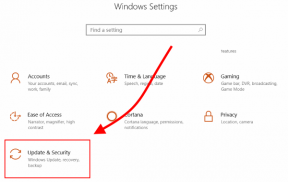Minecraft fortsetter å krasje før den starter: Hvordan fikse guide
Spill / / August 05, 2021
Når det gjelder de populære sandkassetypene, har Mojang Studios gjort en god jobb ved å utvikle og publisere Minecraft. Den ble offisielt publisert i 2011 og tilbyr en veldig god spillopplevelse for Windows, macOS, Linux-plattformene. Spillet er basert på et 3D-miljø som lar brukerne bygge sin egen verden på en tilpassbar måte, eller du kan si kreativ måte. Imidlertid fortsetter Minecraft-spillet bokstavelig talt før det starter for de fleste PC-spillerne. Hvis du også er en av dem, kan du sjekke denne feilsøkingsveiledningen for å løse problemet.
Det er ganske vanlig i disse dager, da de fleste PC-spill fortsetter å krasje enten mens du starter det eller under spillingen. Siden dette er nettspillet, må du sørge for at du bruker en aktiv internettforbindelse. Deretter bør du også se etter oppdateringen av Windows OS og grafikkdriver på PC-en. Det er flere grunner bak å krasje spillet mens du starter det som er nevnt nedenfor.

Innholdsfortegnelse
- 1 Hvorfor fortsetter Minecraft å krasje?
- 2 Minimum systemkrav:
- 3 Anbefalte systemkrav:
-
4 Minecraft fortsetter å krasje før den starter: Hvordan fikse guide
- 4.1 1. Installer JAVA Runtime på nytt
- 4.2 2. Oppdater Minecraft
- 4.3 3. Slett Minecraft AppData
- 4.4 4. Slå av bruk VBO-er
- 4.5 5. Installer Minecraft for å fikse Minecraft Crashing
- 4.6 6. Oppdater grafikkdriver
Hvorfor fortsetter Minecraft å krasje?
- Kanskje noen av tredjepartsmodene er i konflikt med spillet.
- Windows-brannmur eller antivirusprogram blokkerer spillet.
- Alle overleggsappene kjører i bakgrunnen.
- Midlertidige spillfiler forårsaker dette problemet.
- Kjører ikke spillet som administrator.
- PC-konfigurasjonen din er ikke kompatibel med spillkravene.
Minimum systemkrav:
- PROSESSOR: Intel Core i3-3210 3,2 GHz / AMD A8-7600 APU 3,1 GHz eller tilsvarende
- RAM: 4 GB
- GPU (integrert): Intel HD Graphics 4000 (Ivy Bridge) eller AMD Radeon R5-serien (Kaveri-linjen) med OpenGL 4.4
- GPU (diskret): Nvidia GeForce 400-serien eller AMD Radeon HD 7000-serien med OpenGL 4.4
- HDD: Minst 1 GB for spillkjerne, kart og andre filer
-
OS:
– Windows: Windows 7 og nyere
– Mac os: Enhver 64-bit OS X som bruker 10.9 Maverick eller nyere
– Linux: Eventuelle moderne 64-bit distribusjoner fra 2014 og utover - Internett-tilkobling er nødvendig for nedlasting av Minecraft-filer, og deretter er offline spill mulig.
Anbefalte systemkrav:
- PROSESSOR: Intel Core i5-4690 3,5 GHz / AMD A10-7800 APU 3,5 GHz eller tilsvarende
- RAM: 8 GB
- GPU: GeForce 700-serien eller AMD Radeon Rx 200-serien (unntatt integrerte brikkesett) med OpenGL 4.5
- HDD: 4 GB (SSD anbefales)
-
OS (anbefalt 64-bit):
– Windows: Windows 10
– Mac os: macOS 10.12 Sierra
– Linux: Eventuelle moderne distribusjoner fra 2014 og utover
Minecraft fortsetter å krasje før den starter: Hvordan fikse guide
Nå, uten videre, la oss hoppe inn i guiden nedenfor.
1. Installer JAVA Runtime på nytt
- Klikk på Start> Skriv kontrollpanel og klikk på det fra søkeresultatet.
- Klikk på Avinstaller et program.
- Høyreklikk deretter på JAVA Runtime> Klikk på Avinstaller.
- Start PCen på nytt når den er avinstallert.
- Gå over til JAVA Oracle-nettsted og installer den igjen.
2. Oppdater Minecraft
Det anbefales alltid å oppdatere Minecraft-spillet når en ny oppdatering er tilgjengelig. Det vil sikre at spillet kjører ordentlig med faste feil og andre forbedringer. Gå deretter over til tjenestemannen Minecraft nettsted og last ned den siste oppdateringen.
3. Slett Minecraft AppData
Noen ganger kan de midlertidige filene i spillet også forårsake problemer med lanseringen av spillet eller spillingen. Det er en god ide å fjerne AppData for spillfilen fra systemet ditt for å se etter problemet.
- trykk Windows + R. tastene på PC-en for å åpne dialogboksen Kjør.
- Skriv nå % appdata% og trykk Enter.
- Søk etter Minecraft-mappen> Klikk en gang for å velge den.
- trykk Slett tasten for å fjerne den.
- Når du er ferdig, start systemet på nytt og prøv å starte spillet.
4. Slå av bruk VBO-er
For ikke å starte gjengivelsen av videoen umiddelbart etter at du har startet spillet, bør du slå av alternativet 'Bruk VBO-er' fra videoinnstillingsmenyen i spillet. VBO står for ‘Vertex Buffer Objects’ som er en OpenGL-funksjon som lar deg laste opp toppunktdata til videoenheten.
- Gå til Minecraft's Settings.
- Gå til Videoinnstillinger> Slå av 'Bruk VBO-er'.
- Klikk på Ferdig og lagre endringene.
- Gå ut av det og start spillet på nytt.
- I tillegg kan du også prøve å aktivere alternativet Vertikal synkronisering fra spillinnstillingene.
5. Installer Minecraft for å fikse Minecraft Crashing
Hvis du kan, må du avinstallere og installere Minecraft-spillet på nytt fra PC-en. For å gjøre dette:
- Klikk på Start> Skriv kontrollpanel og klikk på det fra søkeresultatet.
- Klikk på Avinstaller et program.
- Høyreklikk deretter på Minecraft> Klikk på Avinstaller.
- Start PCen på nytt når den er avinstallert.
- Til slutt, gå over til det offisielle Minecraft-nettstedet> Last ned spillet og installer det riktig ved å følge instruksjonene på skjermen.
6. Oppdater grafikkdriver
Det er også en av de viktigste oppgavene å utføre. Oppdatering av grafikkdriveren er alltid en god ide når spillet ikke kjører eller starter riktig. Se etter den siste oppdateringen av grafikkdriveren, og hvis tilgjengelig, bare last ned og installer oppdateringen. Det vil definitivt løse flere feil og ytelsesproblemer på PCen din som er relatert til grafikken.
- Høyreklikk først på Start-menyen> Klikk på Enhetsbehandling.
- Klikk på pilikonet ved siden av skjermkortene.
- Høyreklikk på det dedikerte grafikkortet> Klikk på Oppdater driver.
- Klikk deretter på Søk automatisk etter oppdatert driverprogramvare.
- Hvis det er en oppdatering tilgjengelig, vil systemet automatisk laste ned og installere den.
- Når du er ferdig, må du starte PCen på nytt, og problemet burde ha gått nå.
Det er det, gutter. Vi håper du har funnet denne artikkelen veldig nyttig. For ytterligere spørsmål kan du kommentere nedenfor.
Subodh elsker å skrive innhold enten det kan være teknologirelatert eller annet. Etter å ha skrevet på tech-bloggen i et år, blir han lidenskapelig opptatt av det. Han elsker å spille spill og høre på musikk. Bortsett fra å blogge, er han vanedannende til spill-PC-bygg og smarttelefonlekkasjer.